Převážná většina programů Windows následuje jedenurčité chování, pokud jde o jejich instalaci - nastaví výchozí umístění instalace do adresáře Program Files vašeho systému. Důvodem takového přístupu je přirozeně udržování všech nainstalovaných aplikací na jednom místě. Problém však začíná, když hry, které mohou nashromáždit až více než 15 gigabajtů, sledují stejný vzorec, a pokud ručně nezměníte instalační adresář do jiné složky na pevném disku, můžete docílit dost místa na disku rychle na vaší primární jednotce. To má zase za následek nejen nedostatek místa na disku, ale také problémy s výkonem, jako je nízká virtuální paměť, větší fragmentace a co nikoli. Zpravidla by v takovém případě vaše záchranné prostředky zahrnovaly odinstalaci programů z jejich výchozího umístění a opětovnou instalaci do jiného, abyste získali zpět svůj drahocenný prostor na disku. Pokud se chcete tomuto problému vyhnout, SymMover může přijít vhod.
Cílem této aplikace je pomoci vám s přesunem datnapříč disky a složkami, přičemž si v Průzkumníkovi Windows zachová své „umístění“. SymMover udělá to, že přesune vaše soubory na cílový disk nebo složku a poté vytvoří symbolický odkaz na nové umístění v původním cíli, takže Windows si budou myslet, že soubory jsou stále umístěny tam, kde byly předtím. V důsledku toho bude váš nainstalovaný software a hry i nadále fungovat tak, jak byly zvyklé, a přitom získávat místo na disku na zdrojové jednotce.
Mohu dát další, ještě lepší důvod pro použitíSymMover. Předpokládejme, že máte na primárním oddílu pevného disku pouhých 50 GB, a to je nedostatek místa. Vaše další logické jednotky však mohou mít dostatek volného místa. Můžete se rozhodnout změnit velikost diskových oddílů, což není ani tak snadné, ani bezpečné (pro vaše data), nebo můžete použít SymMover k přesunutí datových prasat z primární jednotky a pokračovat v jejich používání tak, jak jste zvyklí. Nebo, co když máte vysokorychlostní SSD, který nedokáže pojmout veškerý software a hry kvůli nízké kapacitě? Přesuňte pouze programy, které potřebujete v danou chvíli spustit, a po dokončení je přesuňte zpět. Aplikace SymMover se snadno používá a my vám ukážeme, jak.
Program, když je spuštěn, dává pěkný asnadno pochopitelné rozhraní, s levým panelem obsahujícím vaše zdrojové soubory a aplikace, zatímco pravý panel obsahuje cílová data. Mezi nimi leží řada tlačítek, která obsahují (shora dolů) Přidat složku, Odstranit složku, Změnit cílovou složku, Přesunout do cíle, Přesunout zpět na zdroj, Nápověda, Nastavení a Výstup.
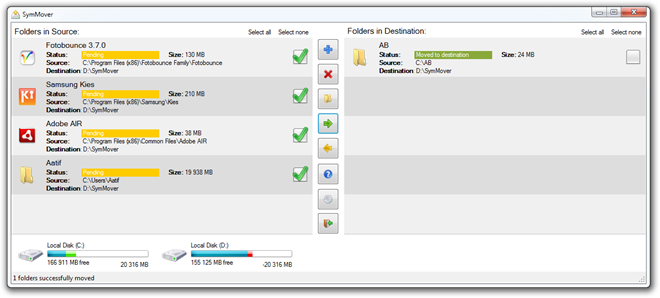
Začněte přidáním složky nebo programu, který chcete přesunoutpomocí tlačítka + nahoře. Protože hlavním cílem společnosti SymMover je přesouvat aplikace napříč adresáři, bude většina vašich nainstalovaných programů uvedena na první kartě. Druhá karta vám umožní vybrat libovolnou složku na pevných discích, včetně složek z připojených vyměnitelných úložných zařízení. Můžete také určit cílovou složku, výchozí pro kterou je D: SymMover.
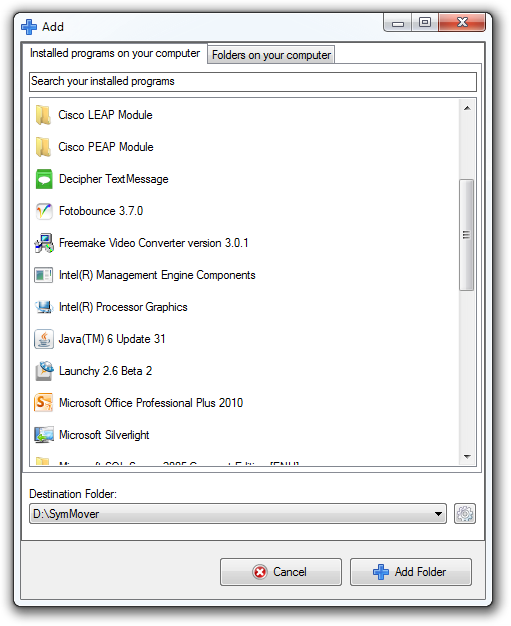
Po přidání požadovaných programů /ve složkách bude rozhraní vypadat jako první snímek obrazovky (kliknutím zvětšíte zobrazení). Zobrazí se velikost každé položky, kterou se chystáte přesunout, její stav a umístění zdroje a cíle. Ve spodní části rozhraní je uveden přehled místa na disku pro zúčastněné jednotky, které bude odrážet množství místa, které získáte nebo ztratíte, v závislosti na položkách, které jste vybrali (viz velká zaškrtávací políčka před každý?). Vezměte prosím na vědomí, že pouze ty položky budou ovlivněny, které jste zkontrolovali.
Pokud jste si jisti, že jste nastavili vše, co jste chtěli, stiskněte příslušná tlačítka, abyste přesunuli aplikace nebo složky ze zdroje do nového cíle, nebo naopak.
SymMover má také velmi základní podokno Nastavení,což vám umožní přidat nebo odebrat cílové adresáře, nastavit místo na disku, které se má zobrazit v GB, a při spuštění programu automaticky zkontrolovat aktualizace. K dispozici je také stránka, pro případ, že byste to chtěli vědět.
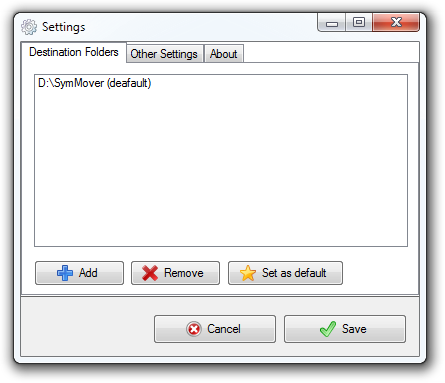
SymMover je docela užitečná aplikace, celkově,a určitě ten, který by získal popularitu mezi lidmi, kteří se často potýkají s traumatem s nízkým diskovým prostorem. Dále jen pomůže vědět, že vám software nedovolí nic přesunout, pokud v cíli není dostatek místa, nebo že když přesunete soubory zpět ke zdroji, odstraní se symbolické odkazy, aby se zabránilo nepořádku. Existuje však několik upozornění (pokud jim to můžete nazvat). Vývojáři doporučují nepoužívat SymMover, pokud:
- Vaše disky nejsou naformátovány do systému souborů NTFS.
- Ve vašem počítači nemáte přístup správce.
- Chcete přesunout software, který na vašem počítači běží jako systémový proces nebo služba.
- Chcete přesunout důležitá data, která nemáte zálohu (protože vývojáři neodpovídají za ztrátu dat způsobenou použitím tohoto nástroje).
SymMover pracuje na Windows Vista, Windows 7 a Windows 8, pro 32bitovou i 64bitovou architekturu. Windows XP není podporován.
Stáhněte si SymMover













Komentáře